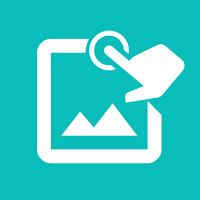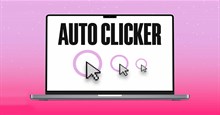Macrorify cho Android 1.6.0.2 Ứng dụng auto click đa tính năng
Macrorify là một ứng dụng Auto Clicker cho Android. Tuy nhiên, nó có nhiều tính năng hơn bất kỳ công cụ click tự động nào khác. Bạn có thể sử dụng tính năng Image Detection (Phát hiện hình ảnh) và Text Recognition (nhận dạng văn bản), giúp cho các macro của bạn trở nên mạnh mẽ nhất có thể.
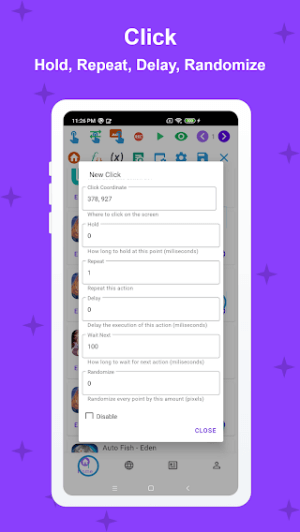
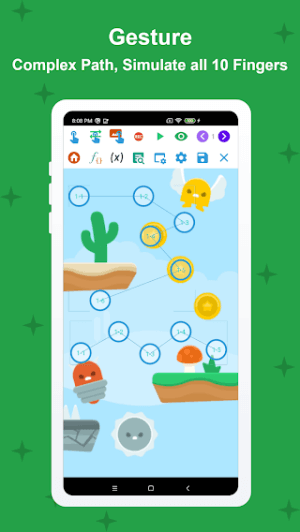
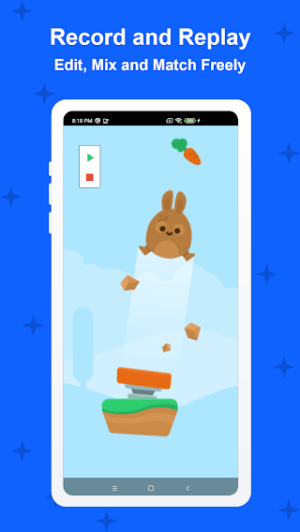
Macrorify là ứng dụng click tự động, có thể hực hiện nhiều cử chỉ
Giới thiệu Macrorify cho Android
Macrorify là ứng dụng Auto click hỗ trợ chơi game dành cho các thiết bị Android. Với khả năng nhận diện hình ảnh và nhận dạng văn bản tuyệt vời, Macrorify sẽ trở thành công cụ hỗ trợ đắc lực cho game thủ di động khi ứng dụng sẽ tự động thực hiện các thao tác lặp đi lặp lại, giúp bạn tiết kiệm thời gian và tối ưu hóa tốc độ chơi game.
Macrorify Android là một ứng dụng nhấp tự động, giúp tự động hóa các tác vụ, chức năng và hoạt động khác nhau trên thiết bị Android. Ứng dụng này cung cấp một bảng điều khiển tiện dụng, cho phép bạn nhanh chóng bắt đầu, dừng và tạm dừng tự động bấm. Từ thao tác nhấn giữ, nhấp đúp cho đến kéo và thả, thu phóng…, Macrorify có thể thực hiện bất kỳ thao tác vuốt và cử chỉ nào.
Bạn có thể dễ dàng tùy chỉnh cài đặt vòng lặp hoặc thời gian chờ theo ý thích của mình để tạo giao diện người dùng tùy chỉnh phù hợp nhất với bạn. Điều tuyệt vời là bạn không cần root thiết bị Android để sử dụng Macrorify. Ứng dụng này hỗ trợ Android Kitkat (4.4) trở lên và hoạt động ngay cả trong trình giả lập Android.
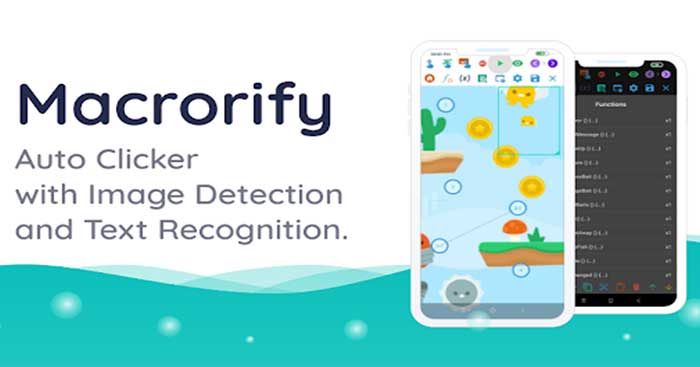
Macro là gì?
Macro là một chuỗi nhập tự động bắt chước thao tác gõ phím hoặc chuột. Macro thường được sử dụng để thay thế một loạt thao tác bàn phím và chuột lặp đi lặp lại, và thường được sử dụng trong các bảng tính và ứng dụng xử lý văn bản như MS Excel và MS Word.
Macro trong trò chơi điện tử
Macro đã được phổ biến rộng rãi trong video game bởi các trò chơi nhập vai trực tuyến nhiều người chơi (MMORPG). Ban đầu, chúng được sử dụng để cho phép nhân vật thực hiện các hành động lặp đi lặp lại nhằm rèn luyện một số kỹ năng trong trò chơi trong khi game thủ rời bàn phím.
Tuy nhiên, trong những năm sau đó, macro đã được sử dụng làm phím tắt hoặc phím tắt chuột trong các trò chơi khác. Thay vì nhấp vào nhiều phím theo thứ tự nhất định để kích hoạt một khả năng, macro có thể được sử dụng để thực hiện hành động đó chỉ bằng một nút bấm.
Trong một số trò chơi như Fortnite hoặc các game bắn súng góc nhìn thứ nhất (FPS) khác coi trọng thời gian, việc sử dụng macro thường bị coi là một hình thức gian lận, đặc biệt là trong các trò chơi mang tính cạnh tranh.
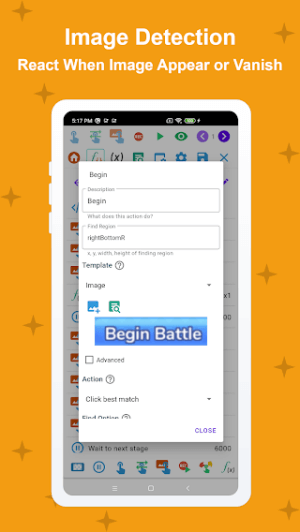
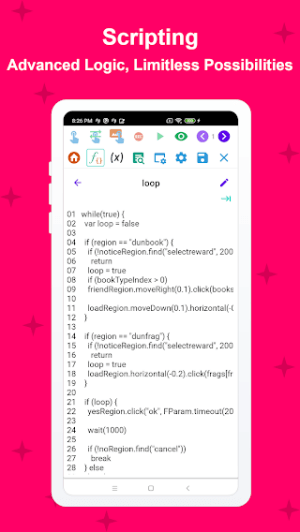
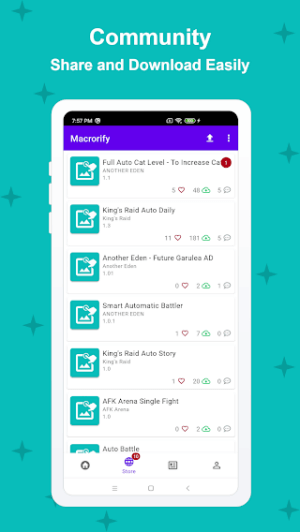
Tự động phát hiện hình ảnh, chia sẻ và download macro dễ dàng
Tính năng của ứng dụng Macrorify cho Android
- Click, vuốt: Chạm giữ, nhấp đúp… bất kỳ thao tác vuốt hoặc cử chỉ nào (kéo, thả, chụm, thu phóng,...), Macrorify đều có thể thực hiện.
- Ghi và phát lại: Ghi lại các thao tác chạm của bạn và phát lại chúng. Bản ghi này có thể được chỉnh sửa tự do, trộn và khớp theo bất kỳ thứ tự nào, phát ở các tốc độ và khoảng thời gian khác nhau. Bạn thậm chí có thể ngẫu nhiên hóa mọi điểm tiếp xúc trong đó.
- Phát hiện hình ảnh: Đây là tính năng tốt nhất của ứng dụng. Macrorify sẽ nhấp vào một hình ảnh khi nó xuất hiện và phản ứng khi nó biến mất. Nó có thể phát hiện nhiều hình ảnh, cái này tiếp nối cái khác và chuỗi nhiều trình kích hoạt với nhau để tạo ra các câu lệnh logic có điều kiện phức tạp.
- Nhận dạng văn bản: Ứng dụng tự động click này cũng có thể nhìn thấy các từ (về cơ bản đó có thể coi là hình ảnh). Macrorify sẽ nhận ra nếu có văn bản trên màn hình hay không và cho phép bạn quyết định mình muốn làm gì với từ đó.
- Giao diện người dùng trực quan: Mọi thứ, từ chạm, vuốt đơn giản đến phát hiện hình ảnh đều có thể được thiết lập trong một giao diện dễ sử dụng. Bạn thậm chí có thể tạo giao diện người dùng tùy chỉnh của riêng mình.
- Khả năng tương thích: Điều tuyệt vời nhất của ứng dụng Macrorify này là bạn không cần phải root thiết bị của mình. Nó hoạt động từ Android Kitkat (4.4) trở đi và ngay cả trong trình giả lập Android.
- Viết mã tùy chọn: Bạn có thể viết mã với Macrorify. EMScript rất dễ học. Nếu bạn đang tìm kiếm một sân chơi tạo macro, tính năng này sẽ mở ra cánh cửa cho những khả năng vô hạn
- Cửa hàng Macro được tích hợp: Bạn có thể tải macro từ những người dùng khác và kiếm phần thưởng khi tải lên macro của chính mình.
Tính năng mới cập nhật của Macrorify
Macrorify 1.6.0.1 - 1.6.0.2
- Vá lỗi trong danh sách Custom Action.
- khắc phục việc xóa nguồn trong Abstract
Macrorify 1.6.0
- Thêm Custom Setting (thiết lập tùy chỉnh cho nghề nghiệp và biến trong Abstract Mode.
- Thêm quản lý tài nguyên trong Abstract Mode.
- Khắc phục vấn đề gây nóng máy trên Android mới.
Ứng dụng Macrorify dùng để:
- Tự động tắt màn hình để tiết kiệm pin.
- Tạm dừng và tiếp tục macro.
- Điều chỉnh khu vực bạn muốn nhấp vào.
- Giới hạn số lượng mục hiển thị trên màn hình.
- Chạy các hành động cụ thể cho mục đích thử nghiệm.
Ưu và nhược điểm của Macrorify
Giống như bất kỳ ứng dụng auto click nào khác, Macrorify đều có những ưu và nhược điểm nhất định. Chúng tôi sẽ liệt kê cụ thể những ưu nhược điểm quan trọng nhất để bạn cân nhắc xem có nên sử dụng nó hay không
Ưu điểm | Nhược điểm |
|
|
Cách sử dụng ứng dụng Macrorify
Hộp thoại Cài đặt được hiển thị trên màn hình. Sau khi nhấn Save cài đặt sẽ được lưu để bạn có thể nhận được giá trị tương tự khi mở lại Cài đặt.
Sau đó, đối với mọi Chế độ xem không phải là Chế độ xem văn bản, một Biến có cùng tên với Key sẽ tự động được tạo hoặc gán lại nếu Biến đã tồn tại. Điều đó có nghĩa là bạn có thể sử dụng bất kỳ thông tin nào mà người dùng nhập làm Biến trong bất kỳ phần nào của macro.
Key
Chẳng hạn nếu tạo EdtitText và muốn lưu những gì người dùng đã nhập. Làm thế nào để tải nó trở lại. Hãy gán giá trị bằng một Key để xác định và sử dụng Key để truy xuất giá trị.
Sau khi load giá trị, tạo một biến có cùng tên với Key để có thể tham chiếu giá trị từ bất kỳ phần nào của macro. Khóa cũng cần phải quy tắc đặt tên biến.
Cách hiển thị Hộp thoại
Hiển thị Hộp thoại khi macro bắt đầu bằng cách sử dụng “Show at start up” trong tùy chọn của Trình tạo cài đặt.
Mở nó theo cách thủ công, đi tới tab Cài đặt trong chế độ Play Mode và nhấp vào Custom Settings.
Ví dụ:
Tạo một macro đơn giản chỉ với một chạm.
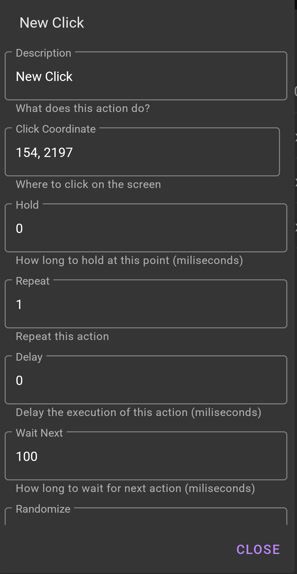
Sau đó, thực hiện Cài đặt bằng một EditText. Key là “Repeat”.
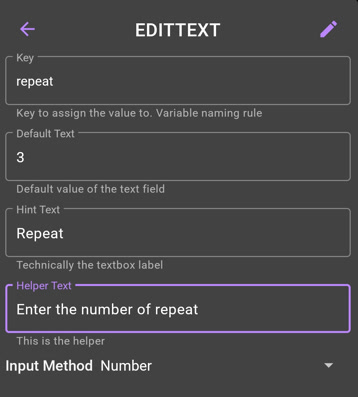
Nó sẽ trông như thế này:
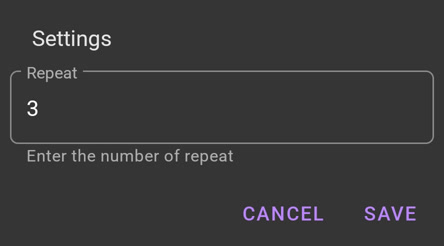
Sau đó thay đổi Repeat của Click to repeat mà cái Key đã sử dụng trước đó
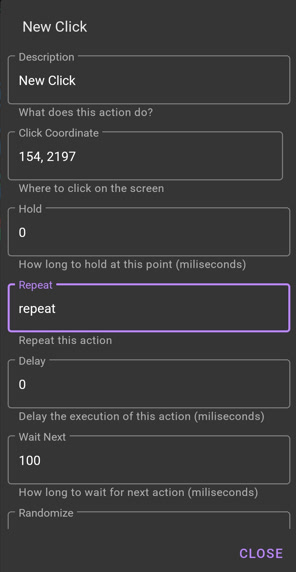
Đảm bảo đã bật “Show at start up”.
Giờ đây, nếu chúng ta nhập 6 thì Click sẽ lặp lại 6 lần. Nếu nhập 9 thì nó sẽ nhấp 9 lần.
Câu hỏi thường gặp
Macrorify là một ứng dụng Auto Clicker cho Android, hỗ trợ nhiều tính năng như phát hiện hình ảnh và nhận dạng văn bản để tạo macro tự động, giúp tự động hóa các thao tác trên thiết bị Android.
Macrorify có các tính năng chính gồm: click và vuốt các thao tác chạm, ghi và phát lại thao tác, phát hiện hình ảnh, nhận dạng văn bản, giao diện người dùng trực quan, khả năng tương thích từ Android Kitkat trở lên, hỗ trợ viết mã tùy chọn và cửa hàng macro tích hợp.
Macrorify hoạt động với các thiết bị Android từ phiên bản Kitkat (4.4) trở lên và cả trong trình giả lập Android, không yêu cầu root thiết bị.
Macro là chuỗi thao tác tự động mô phỏng thao tác bàn phím hoặc chuột, được dùng trong game để thực hiện các hành động lặp lại hoặc phím tắt, giúp game thủ tiết kiệm thời gian và thao tác nhanh hơn. Tuy nhiên, một số game coi việc sử dụng macro là gian lận.
Tính năng phát hiện hình ảnh cho phép Macrorify tự động nhấn vào một hình ảnh khi nó xuất hiện trên màn hình và phản ứng khi nó biến mất, hỗ trợ phát hiện nhiều hình ảnh nối tiếp nhau để tạo điều kiện logic phức tạp cho macro.
Không, Macrorify không yêu cầu root thiết bị Android để sử dụng.
Macrorify có khả năng nhận dạng các từ trên màn hình và cho phép người dùng định hướng hành động dựa trên văn bản đó trong quá trình tạo macro.
Ưu điểm bao gồm phát hiện hình ảnh và nhận dạng văn bản thông minh, tiết kiệm thời gian, thực hiện hành động chính xác tự động, macro có thể chỉnh sửa tùy chỉnh và ứng dụng dễ sử dụng.
Nhược điểm gồm tính năng nâng cao khá khó học, rủi ro bị cấm tài khoản trong một số trò chơi, tiêu hao pin lớn, khả năng tương thích hạn chế với thiết bị cũ và mức giá bản Pro có thể cao với một số người dùng.
Ngoài tự động nhấp chuột, Macrorify còn có thể thực hiện các thao tác vuốt, giữ chạm, nhấp đúp, kéo thả, phóng to thu nhỏ, tự động tắt màn hình để tiết kiệm pin, tạm dừng tiếp tục macro và điều chỉnh vị trí nhấp.
Bạn có thể tạo một biến EditText có key là “Repeat”, nhập số lần muốn macro lặp lại, bật tùy chọn “Show at start up” để hiển thị hộp thoại nhập số lần lặp mỗi khi chạy macro.
Có, Macrorify có cửa hàng macro tích hợp, cho phép người dùng tải macro từ người khác và chia sẻ macro của mình để nhận phần thưởng.
Bản cập nhật Macrorify 1.6.0 đã thêm tính năng thiết lập tùy chỉnh cho nghề nghiệp và biến trong Abstract Mode, quản lý tài nguyên, và khắc phục vấn đề gây nóng máy trên Android mới.